发布时间:2016-09-13 15: 30: 59
Beyond Compare不仅可以比较文本和文件夹,还可以比较图片,是一款超级实用的图片比较软件,本教程将详解Beyond Compare 4比较图片的发方法。
步骤一 打开Beyond Compare,选择左边的“图片比较”,右键选择“打开”,打开图片比较会话框;
步骤二 在打开文件的地方浏览打开两个一样的、格式不同的图片;
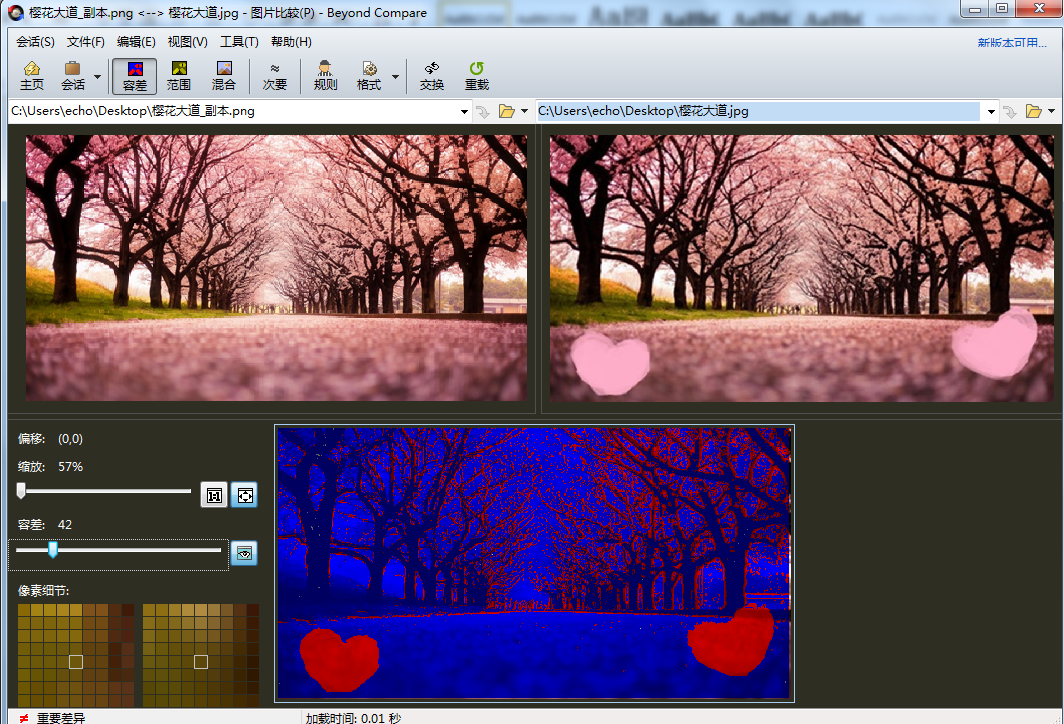
步骤三 点击“容差”选项,在下面的黑白图片处左右拖动,使两张图片尽量重合,蓝色的即为相同的地方,红色的为不同之处,这样我们可以看见两张图片之间的差异;
步骤四 点击“范围”按钮,打开不匹配范围模式,查找我们需要的图片差异。
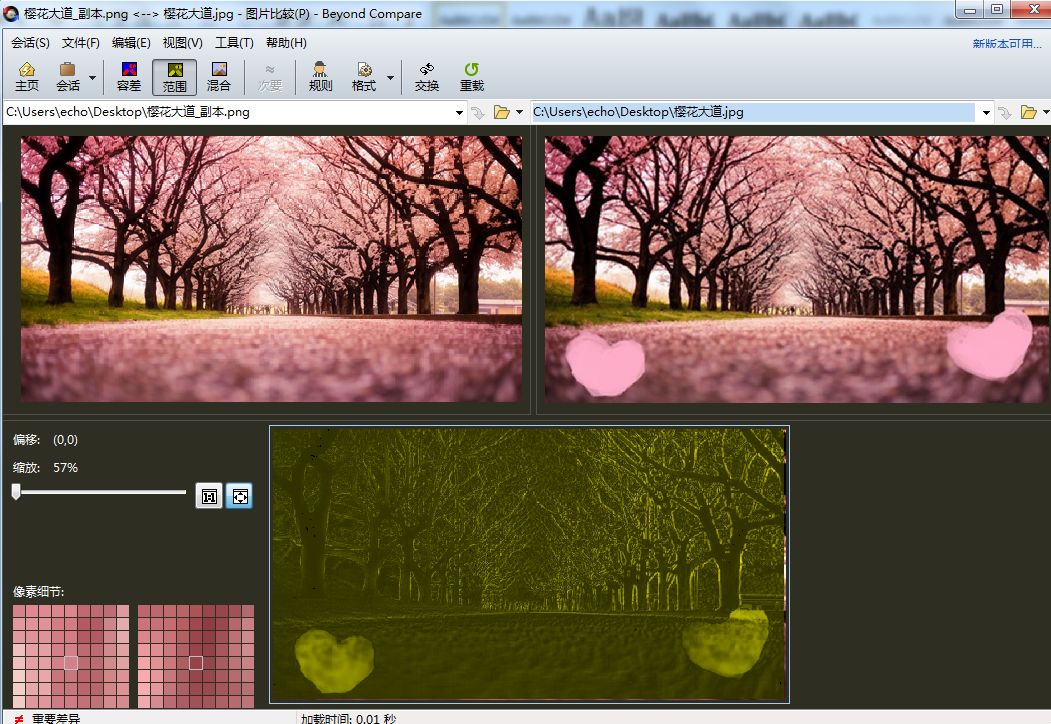
自动缩放:自动放大比较两侧图片中相对较小的图片,匹配规模较大的图片。
顺或者逆时针旋转:旋转当前图片九十度向右或向左。
水平或者垂直翻转:以反映当前的图像在其 y 轴或 x 轴。
注:如果比较图片尺寸不一,其中的一个图片是另一个的裁剪版,除了设置自动缩放之外,您还可以拖动鼠标在不同的窗格中调整对比。
在选取颜色时所设置的选取范围,容差越大,选取的范围也越大。Beyond Compare图片比较使用一个可配置的容差定义的差异被认为是无关紧要的。
您还可以定义替换忽略特定图像之间的颜色变化。默认情况下,不同深浅的灰色用于匹配,不同深浅的蓝色用于显示不重要差异,不同深浅的红色用于显示重要的差异,您可以调整这些颜色来快速查找您需要的差异细节。
不匹配范围模式用不同的图片像素表示差异程度,其中黑色像素用于匹配图片,黄色像素用于显示差异,亮度代表图片差异化程度。
选择混合模式使用一个可配置的混合比例组合的图像,减少百分比有助于更好的比较图片。
以上是Beyond Compare 4比较图片的方法,点击“Beyond Compare使用教程”可获取更多相关教程。
展开阅读全文
︾